Como criar seu próprio tema do navegador Firefox

Os temas do Firefox - também conhecidos como “personas” - podem mudar a aparência do seu navegador, tornando-o mais pessoal. Se você gosta de usar os aplicativos que usa, não há melhor aplicativo para o tema do que o seu navegador.
Isso não é muito difícil - tudo que você precisa fazer é encontrar uma ou duas imagens de fundo e cortá-las nas proporções corretas. Os usuários do Google Chrome podem usar o criador do tema do Google para criar seus próprios temas de navegador.
Preparar suas imagens
RELACIONADAS: Como criar facilmente seu próprio tema do Google Chrome
Um tema do navegador Firefox é composto de duas imagens. Há uma imagem de cabeçalho exibida atrás de tudo no topo da janela do Firefox, e uma imagem de rodapé exibida atrás das barras Find e add-on na parte inferior da janela. As versões mais recentes do Firefox removem a barra de complementos, a menos que você instale uma extensão para trazê-la de volta, portanto, a imagem superior é muito mais importante. Você só verá a imagem inferior quando pressionar Ctrl + F para usar a barra de ferramentas Localizar. Visite a galeria de temas para ver os temas pré-criados do Firefox que você pode usar.
Primeiro, encontre uma imagem de boa aparência que funcione bem na sua barra de ferramentas superior. A Mozilla informa que “Gradientes e imagens de contraste sutis e suaves funcionam melhor; imagens altamente detalhadas competirão com a interface do usuário do navegador. ”O canto superior direito também deve ter a parte mais interessante da imagem, já que o canto superior direito da imagem sempre será exibido no canto superior direito do navegador. À medida que você redimensiona a janela do navegador, mais do lado esquerdo da imagem se tornará visível.
Estas são as especificações exatas da imagem necessárias:
- Imagem de cabeçalho : 3000 pixels de largura x 200 pixels de altura, PNG ou JPG formato, 300 KB tamanho máximo de arquivo
- Imagem de rodapé : 3000 pixels de largura x 100 pixels de altura, formato PNG ou JPG, tamanho de arquivo máximo de 300 KB
Você desejará ter uma imagem de pelo menos 3.000 pixels de largura tamanho para começar. Com uma imagem suficientemente grande encontrada, tudo o que você precisa fazer é recortar as proporções atuais. Muitos editores de imagens de desktop (como o excelente Paint.NET) podem fazer isso, assim como os editores de imagens on-line (como o conveniente Pixlr Editor).
Por exemplo, no Pixlr, você abriria sua imagem, selecione a ferramenta de seleção retangular , selecione “Tamanho fixo” na caixa Restrição e insira uma largura de 3.000 pixels e uma altura de 200. Você pode selecionar uma área de tamanho apropriado da imagem. (Claro, você também pode redimensionar sua imagem antes de cortá-la dessa maneira.)
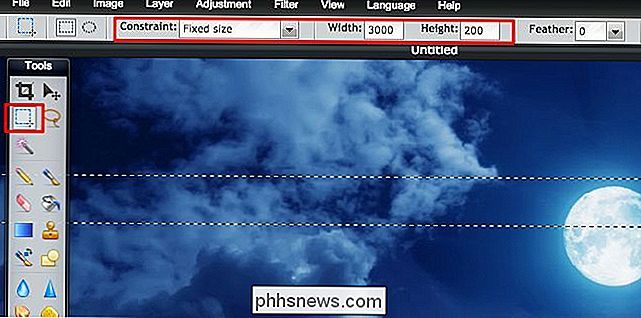
Você cortaria sua imagem - selecione Imagem> Cortar no Pixlr - e acabaria com uma imagem de tamanho correto. Agora você pode salvá-lo em seu computador (Arquivo> Salvar no Pixlr). Repita este processo se quiser uma imagem de rodapé, mas certifique-se de que é apenas 3000 × 100 em vez de 3000 × 200.
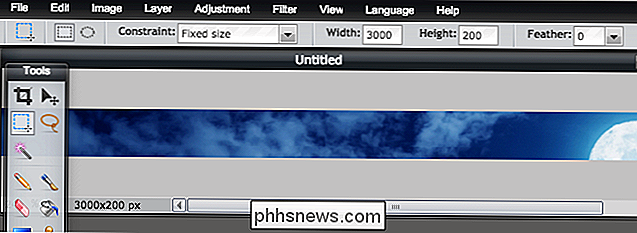
Ativar e configurar seu tema personalizado
Para criar um tema personalizado sem enviá-lo ao site de temas do Mozilla, instale a extensão oficial Personas Plus da Mozilla. Reinicie seu navegador depois de instalá-lo, clique no ícone Personas Plus na barra de ferramentas e selecione Preferências. Ative a caixa de seleção "Ativar personas personalizadas" e clique em OK.
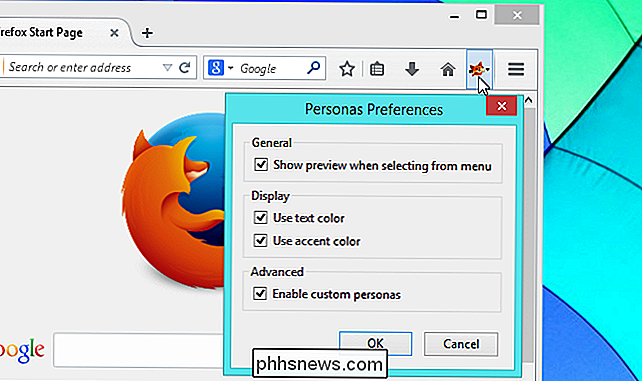
Agora você pode clicar no ícone do Personas Plus na barra de ferramentas, apontar para Personalizar Persona e clicar em Editar. Isso levará você a uma janela com uma interface simples para especificar suas imagens e cores de texto desejadas. Use as opções aqui para procurar o arquivo de imagem de cabeçalho criado anteriormente e ele aparecerá automaticamente na barra de ferramentas do Firefox.
Observe que a imagem do rodapé é opcional - você realmente só verá se usar a barra Find nos dias de hoje . Se você não selecionar uma imagem de rodapé, a barra Localizar será parecida com uma parte normal da interface sem nenhum tema. A maioria das pessoas provavelmente ficará feliz com isso.
Selecione texto apropriado e cores de acentuação para destacar o texto e os ícones da barra de ferramentas do navegador.
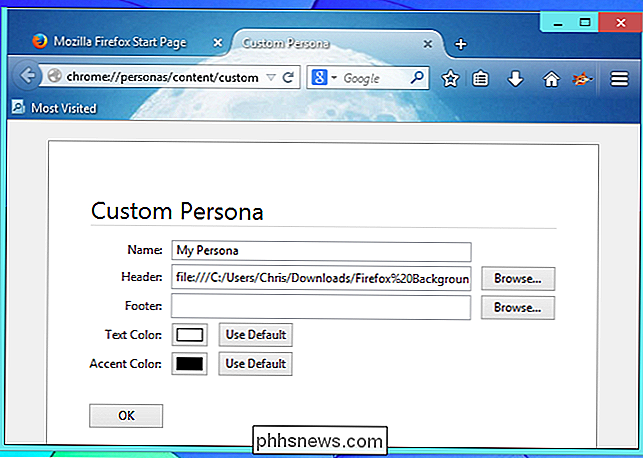
O tema resultante funcionará em todos os sistemas operacionais, esteja usando o Firefox no Windows , Linux ou Mac OS X.
Se quiser enviar seu tema para outras pessoas navegarem, instalarem e avaliarem no site da galeria de complementos do Mozilla, use a página Enviar um novo tema no site da Mozilla. Você precisará criar uma conta de desenvolvedor primeiro.

O Melhor Programa de Arquivamento de Arquivos para Windows
Precisa extrair um arquivo ou compactar alguns arquivos? Evite programas de grande nome como o WinZip e o WinRAR, que estão cheios de anúncios e propagandas. As versões modernas do Windows têm suporte integrado para arquivos ZIP, e qualquer outra coisa é melhor gerenciada com o código-fonte aberto gratuito 7-Zip.

Como fazer arquivos de áudio mais altos
Arquivos de áudio de baixo volume podem ser quase inúteis e também muito frustrantes, especialmente se você não puder regravar o áudio original. Quer seja uma música MP3 que você está tentando ouvir em seu laptop ou um arquivo de áudio gravado que não seja alto o suficiente, aumentar o volume em quase todos os arquivos de áudio pode ser feito facilmente usando o software de edição de áudio on-line ou de mesa.Neste artigo,



